Instalar CHDK en Canon PowerShot S2 IS
La Canon PowerShot S2 IS solo admite tarjetas SD (No SDHC) de tal forma que las tarjetas serán como mucho de 2GB y deben formatearse en el sistema de archivos FAT16. Para instalar CHDK debe conocerse primero la versión del firmware que posee la cámara.
Para conocer la versión del firmware
Instalación de CHDK en la Canon PowerShot S2 IS
Iniciar CHDK automáticamente al encender la cámara
Para conocer la versión del firmware
- Asegurarse de desbloquear la tarjeta para permitir la escritura.
- Formatear la tarjeta en FAT16 (o FAT, que es como aparece en el asistente de formateo de Windows)
- Crear un archivo vacío de nombre "ver.req" (sin las comillas) en la tarjeta vacía.
- Insertar la tarjeta SD en la cámara y encenderla en el modo de reproducción.
 |
| Moso de reproducción (play) de la Powershot S2 IS |
- Una vez encendida, presionar y mantener presionado el botón SET (1) mientras se oprime el botón DISP (2).
 |
| Botones SET y DISP de la Powershot S2 IS |
- Y aparecerá la información del firmware en pantalla. En mi caso la cámara tiene el firmware 1.00F
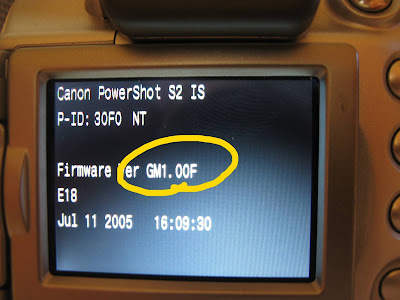 |
| Información del modelo y de la versión del firmware de la PowerShot S2 IS |
Con la información del firmware podremos descargar la versión correcta de CHDK
- Vamos a la sección de descargas de la wiki de CHDK.
- Elegimos la versión estable, y descargamos el paquete correcto. Que en mi caso es la versión full para el firmware 1.00F.
 |
| Captura de pantalla de la versión elegida, tal como se ve en este momento en la página de descargas |
- Descargamos el archivo ZIP y lo descomprimimos íntegramente en el directorio raíz de la tarjeta SD de la cámara. La tarjeta debe estar formateada con el sistema de archivos FAT16.
- Insertamos la SD en la cámara y la encendemos en el modo reproducción.
 |
| Modo de reproducción de la PowerShot S2 IS |
Una vez encendida, presionamos el botón MENU
 |
| Botón de MENU |
- Y buscamos la opción de actualización de firmware (Firm Update) y la seleccionamos. Para moverse en el menú se hace con los botones de dirección y se selecciona con el botón SET
 |
| Opción "Firm Update..." |
- Aceptamos la actualización seleccionando la opción OK
 |
| Actualizar firmware. A pesar de que suena permanente la realidad es que es solo temporal, hasta que la cámara se reinicie. |
- Y en unos segundos veremos la pantalla de inicio del CHDK que nos indica que todo ha ido bien. Hay que recordar que esta actualización es temporal y que al reiniciar la cámara se perderá y habrá que repetir los pasos anteriores.
Si queremos que CHDK se inicie siempre que encendamos la cámara tenemos que hacer a nuestra SD bootable, Para ello usaremos las propias herramientas del CHDK, así que antes de seguir las instrucciones siguientes debe estar iniciado el CHDK.
- Entramos al menú principal del CHDK presionando el botón S y luego el botón de MENU
 |
| Para entrar al menú CHDK, primero presionamos el botón S y luego MENU |
- Buscamos la opción "Miscellaneous Stuf" y la seleccionamos
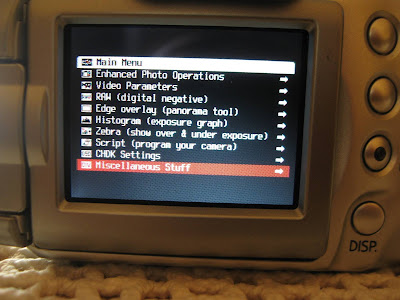 |
| Opción "Miscellaneous Stuff" del menú CHDK |
- Seleccionamos la opción "SD Card"
 |
| Opción "SD Card" |
- Seleccionamos la opción "Make Card Bootable..."
 |
| Opción "Make Card Bootable..." |
- Casi al instante nos pondrá el mensaje de que terminó el proceso, seleccionamos OK y apagamos la cámara.
 |
| En este punto nuestra tarjeta SD será booteable |
- Ahora sacamos la tarjeta, la bloqueamos (la posición LOCK) y la reinsertamos en la cámara. La iniciamos y veremos que CHDK arrancará automáticamente.


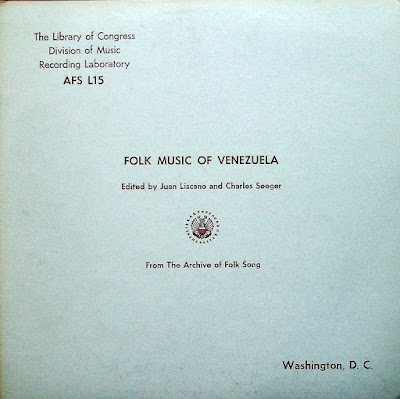

Comentarios
Publicar un comentario